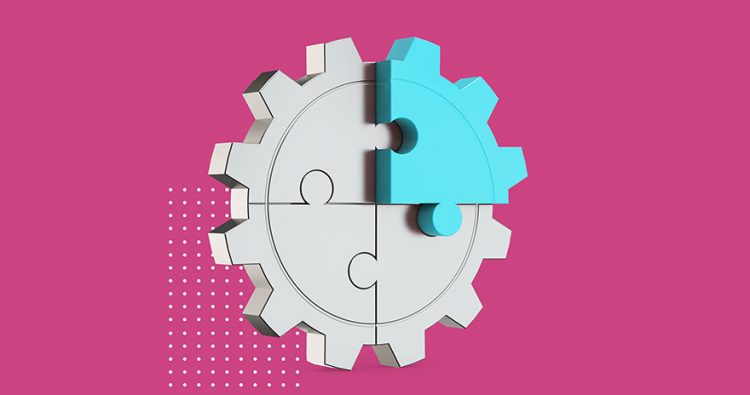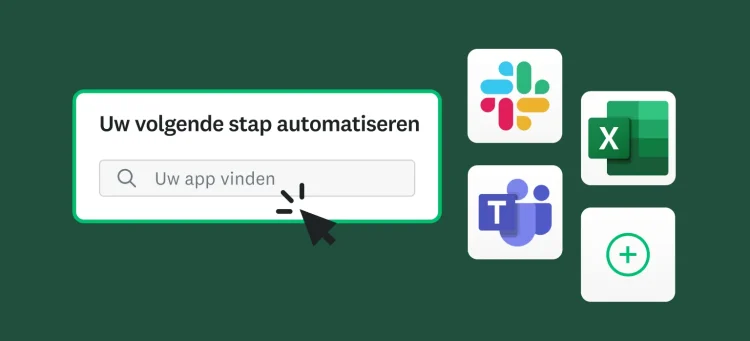Veel klanten denken alleen aan het schrijven van de vragen, het vinden van de klanten en het kiezen van een verzendmethode als ze een enquête maken.
Maar SurveyMonkey heeft ook drie specifieke enquêtefuncties waarmee u op subtiele wijze uzelf en uw respondenten meer flexibiliteit en controle geeft. U regelt hoe, wanneer en hoeveel deelnemers enquêtes kunnen invullen. En respondenten kunnen nauwkeuriger antwoorden geven en enquêtes invullen waar dat ze het beste uitkomt.
Deze functies zijn echter alleen handig in bepaalde situaties. Hieronder vindt u een overzicht van deze functies samen met voorbeelden van wanneer u ze juist wel of niet moet gebruiken:
1. Respondenten hun reacties laten wijzigen
Met de functie Reacties bewerken kunnen respondenten hun reacties wijzigen als ze tijdens het invullen van de enquête terug willen bladeren én nadat ze de enquête al hebben ingediend.
Maar wanneer kunt u deze functie het beste gebruiken?
✅ U gebruikt deze functie als u…
- Persoonlijke informatie wilt verzamelen (bijvoorbeeld e-mailadres, adres, telefoonnummer, enz.). Als respondenten hun fouten kunnen herstellen, bevordert u de kwaliteit van uw reacties.
- Respondenten vraagt zich ergens voor te registreren. Als plannen veranderen, wilt u dat graag terugzien in uw enquêteresultaten.
- Respondenten vraagt een bestand te uploaden. Bestanden lijken vaak op elkaar. Een vergissing is dus gauw gemaakt. Geef respondenten daarom de kans het juiste bestand te uploaden.
❌ U gebruikt deze functie niet als u…
- Iemands instinctieve reactie wilt, en dan vooral als u concepttesten uitvoert en wilt weten wat een respondent vindt van een bericht of een afbeelding. In zulke situaties geeft u deelnemers maar één kans om iets te beoordelen.
- Logica voor overslaan gebruikt in uw enquête. Als respondenten na een bepaalde reactie naar vragen worden geleid die ze niet willen beantwoorden, veranderen ze soms hun eerste reactie.
- Meteen beslissingen moet nemen op basis van de reacties. Soms wilt u zo snel mogelijk definitieve reacties ontvangen en is de kwaliteit misschien iets minder belangrijk.
2. Meerdere enquêtes verzenden vanaf één apparaat
Open met de functie Meerdere reacties automatisch een nieuw exemplaar van uw enquête zodra de antwoorden van een respondent zijn ingediend.
U gebruikt deze functie als u…
- Een evenement of conferentie bijwoont. Met deze functie kunt u reacties van heel veel deelnemers verzamelen bij uw stand of door op ze af te stappen.
U gebruikt deze functie niet als u…
- De enquête niet persoonlijk kunt afnemen. Respondenten raken misschien in de war als ze een lege enquêtepagina zien nadat ze hun reacties hebben ingediend. Soms vullen ze de enquête dan zelfs opnieuw in.
Tip van een pro: Gebruik óf de functie Meerdere reacties óf Reacties bewerken in uw enquête. Kiest u voor Meerdere reacties en een respondent dient de enquête in, dan kunnen ze hun reacties niet meer bewerken.
3. Instellen wanneer uw enquête wordt gesloten
Zorg er automatisch voor dat uw enquête na een specifiek tijdstip niet meer kan worden ingevuld door een uiterlijke deelnamedatum en -tijd te kiezen.
Na de uiterlijke deelnamedatum en -tijd zien respondenten de volgende melding als ze proberen de enquête in te vullen:
Loop de volgende scenario's door en beslis dan of u zelf een uiterlijke deelnamedatum en -tijd wilt gebruiken.
Gebruik wel een tijdslimiet als:
- U bent bang dat u de enquête niet op het juiste moment kunt sluiten of dat u dit vergeet.
- U de respondenten een tijdslimiet wilt geven voor een quiz.
Wilt u uw studenten of werknemers online een quiz laten invullen? Ontdek hoe onze quizfunctie u kan helpen.
Gebruik geen tijdslimiet:
- Als u niet wilt dat een tijdslimiet invloed heeft op het aantal reacties dat u verzamelt.
- Als u wilt dat respondenten hun reacties later weer kunnen bewerken.
Onze functie voor reactielimieten is verwant aan de uiterlijke deelnamedatum en -tijd.
Zodra het reactiequotum is bereikt, wordt de enquête gesloten en krijgen respondenten een melding te zien (net als bij de uiterlijke deelnamedatum en -tijd).
Dit is handig als u een maximumaantal respondenten wilt bereiken, bijvoorbeeld omdat ze na het invullen van de enquête worden beloond.
Maar als uw gegevens bij meer reacties betrouwbaarder worden, zoals een enquête over klanttevredenheid of werknemersbetrokkenheid, dan laat u deze functie achterwege.
De functie in- en uitschakelen
Wilt u graag meer controle over uw enquête? Of geeft u respondenten graag meer flexibiliteit bij het invullen?
U moet deze functies natuurlijk wel in en uit kunnen schakelen. Zo doet u dat op ons platform:
Opmerking: de functie Reacties bewerken is standaard ingeschakeld en alle andere functies zijn uitgeschakeld. De volgende stappen gelden alleen als u onze presets wilt wijzigen.
- Klik op de enquête waaraan u werkt.
- Klik op Reacties verzamelen.
- Klik op het gebruikte verzamelprogramma.
- Pas de functies Reacties bewerken en Meerdere reacties aan:
Klik op Geavanceerde opties weergeven (direct onder de vooraf ingestelde lijst met opties) om de uiterlijke deelnamedatum en -tijd en de reactielimieten aan te passen.
U ziet dan beide functies:
Het succes van een enquête zit hem vaak in de details. Als u van tevoren goed nadenkt over hoe, wanneer en hoeveel respondenten uw enquête invullen, weet u precies welke functies voor u relevant zijn. En met de juiste functies verbetert u niet alleen de ervaring van uw respondenten, maar zijn uw enquêtereacties ook een stuk betrouwbaarder.